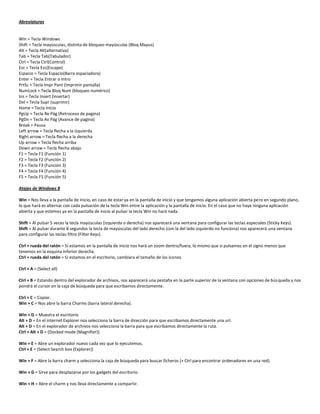
Abreviaturas teclas Windows
- 1. Abreviaturas Win = Tecla Windows Shift = Tecla mayúsculas, distinta de bloqueo mayúsculas (Bloq Mayus) Alt = Tecla Alt(alternativa) Tab = Tecla Tab(Tabulador) Ctrl = Tecla Ctrl(Control) Esc = Tecla Esc(Escape) Espacio = Tecla Espacio(Barra espaciadora) Enter = Tecla Entrar o Intro PrtSc = Tecla Impr Pant (Imprimir pantalla) NumLock = Tecla Bloq Num (bloqueo numérico) Ins = Tecla Insert (insertar) Del = Tecla Supr (suprimir) Home = Tecla Inicio PgUp = Tecla Re Pág (Retroceso de pagina) PgDn = Tecla Av Pág (Avance de pagina) Break = Pausa Left arrow = Tecla flecha a la izquierda Right arrow = Tecla flecha a la derecha Up arrow = Tecla flecha arriba Down arrow = Tecla flecha abajo F1 = Tecla F1 (Función 1) F2 = Tecla F2 (Función 2) F3 = Tecla F3 (Función 3) F4 = Tecla F4 (Función 4) F5 = Tecla F5 (Función 5) Atajos de Windows 8 Win = Nos lleva a la pantalla de inicio, en caso de estar ya en la pantalla de inicio y que tengamos alguna aplicación abierta pero en segundo plano, lo que hará es alternar con cada pulsación de la tecla Win entre la aplicación y la pantalla de inicio. En el caso que no haya ninguna aplicación abierta y que estemos ya en la pantalla de inicio al pulsar la tecla Win no hará nada. Shift = Al pulsar 5 veces la tecla mayúsculas (izquierda o derecha) nos aparecerá una ventana para configurar las teclas especiales (Sticky Keys). Shift = Al pulsar durante 8 segundos la tecla de mayúsculas del lado derecho (con la del lado izquierdo no funciona) nos aparecerá una ventana para configurar las teclas filtro (Filter Keys). Ctrl + rueda del ratón = Si estamos en la pantalla de inicio nos hará un zoom dentro/fuera, lo mismo que si pulsamos en el signo menos que tenemos en la esquina inferior derecha. Ctrl + rueda del ratón = Si estamos en el escritorio, cambiara el tamaño de los iconos. Ctrl + A = (Select all) Ctrl + B = Estando dentro del explorador de archivos, nos aparecerá una pestaña en la parte superior de la ventana con opciones de búsqueda y nos pondrá el cursor en la caja de búsqueda para que escribamos directamente. Ctrl + C = Copiar. Win + C = Nos abre la barra Charms (barra lateral derecha). Win + D = Muestra el escritorio Alt + D = En el internet Explorer nos selecciona la barra de dirección para que escribamos directamente una url. Alt + D = En el explorador de archivos nos selecciona la barra para que escribamos directamente la ruta. Ctrl + Alt + D = (Docked mode (Magnifier)) Win + E = Abre un explorador nuevo cada vez que lo ejecutemos. Ctrl + E = (Select Search box (Explorer)) Win + F = Abre la barra charm y selecciona la caja de búsqueda para buscar ficheros (+ Ctrl para encontrar ordenadores en una red). Win + G = Sirve para desplazarse por los gadgets del escritorio. Win + H = Abre el charm y nos lleva directamente a compartir.
- 2. Win + I = Abre el charm y nos lleva directamente a configuración. Ctrl + Alt + I = (Invert colors (Magnifier)) Win + J = (Switch focus between snapped and larger apps) Win + K = Abre el charm y nos lleva directamente a dispositivos. Win + L = Cambia de usuario (Bloquea el equipo si se esta en un dominio). Ctrl + Alt + L = (Lens mode (Magnifier)) Win + M = Minimiza todas las ventanas que tengamos abiertas en el escritorio. Ctrl + N = Abre una nueva ventana del explorador. Ctrl + Shift + N = Crea una nueva carpeta en el explorador. Win + O = Bloquea la orientación de la pantalla. Win + P = Opciones de proyección. Win + Q = Abre la barra charm y selecciona la caja de búsqueda. Win + R = Abre la ventana de ejecución de comandos (ejecutar). Ctrl + R = Refrescar. Win + T = Establecer el foco en la barra de tareas y va cambiando entre las distintas aplicaciones. Win + U = Abre el centro de accesibilidad. Win + V = Sirve para desplazarse por las notificaciones (+ Shift para retroceder). Ctrl + V = Pegar. Win + W = Abre el charm y nos lleva directamente a configuración. Ctrl + W = Cierra la ventana actual (explorador). Win + X = Acceso rápido a comandos de usuario (Abre Windows Mobility Center si está presente). Ctrl + X = Cortar. Ctrl + Y = Rehacer. Win + Z = Abre la barra de aplicaciones. Ctrl + Z = Deshacer. Win numero (1-9) = El numero 1 indica que ejecutara el primer icono de nuestra barra de tareas, en caso de ya estar ejecutado nos cambia a ese programa. Win + + = (Zoom in (Magnifier)) Win + - = (Zoom out (Magnifier)) Win + , = Minimiza todas las ventanas para que podamos ver el escritorio (Peek at the desktop). Win + . = La aplicación metro que tengamos abierta la ajusta al lado derecho (+ Shift para ajustarla al lado izquierdo). Win + Enter = Abre el narrador (+ Alt para abrir Windows Media Center si está instalado). Alt + Enter = Abre las propiedades del Tile que este seleccionado (Solo funciona con el Alt de la derecha (Alt Gr)). Espacio = Activa o desactiva la casilla de verificación activa. Win + Espacio = Cambia el idioma de entrada y distribución del teclado, hay que dejar la tecla Win presionada e ir pulsando Espacio para cambiar de idioma. Alt + Espacio = Menú contextual (Alt Gr). Tab = Permite movernos a través de las opciones. Win + Tab = Permite desplazarnos entre las aplicaciones metro que tengamos abiertas (+ Ctrl para poder usar las flechas del teclado y movernos entre las aplicaciones (flecha arriba/abajo)). Ctrl + Tab = (Cycle through metro app history)
- 3. Alt + Tab = Cambia entre las aplicaciones que tengamos abiertas. Shift + Tab = Permite movernos a través de las opciones pero hacia atrás. Ctrl + Alt + Tab = Cambia entre las aplicaciones usando las teclas de flechas. Esc = Cancelar Win + Esc = Salir de la lupa. Ctrl + Esc = Pantalla de inicio. Ctrl + Shift + Esc = Abre el administrador de tareas. Alt + Shift + PrtSc = Activa el contraste alto. NumLock = Pulsando la tecla durante 5 segundos abre las teclas de alternancia. Alt + Shift + NumLock = Activa las teclas de mouse. Ctrl + Ins = Copiar. Shift + Ins = Pegar. Del = Elimina archivo (Explorer). Win + Home = Estando en el escritorio con varias aplicaciones abiertas a la vez, nos minimizara todas las aplicaciones menos la que tengamos activa. Win + PgUp = Mueve la pantalla de inicio al monitor de la izquierda. Win + PgDn = Mueve la pantalla de inicio al monitor de la derecha. Win + Break = Nos abre la ventana de propiedades del sistema. Left arrow = Abre el menú previo o cierra el submenú. Win + Left arrow = Ajusta la ventana del escritorio a la izquierda (+ Shift para mover la ventana al monitor de la izquierda). Ctrl + Left arrow = Palabra anterior. Alt + Left arrow = Carpeta anterior (Explorer). Ctrl + Shift + Left arrow = Selecciona un bloque de texto. Right arrow = Abre el siguiente menú o abre el submenú. Win + Right arrow = Ajusta la ventana del escritorio a la derecha (+ Shift para mover la ventana al monitor de la derecha). Ctrl + Right arrow = Siguiente palabra. Ctrl + Shift + Right arrow = Selecciona un bloque de texto. Win + Up arrow = Maximiza la ventana de escritorio (+ Shift para maximizarla pero manteniendo el ancho de la ventana). Ctrl + Up arrow = Párrafo anterior. Alt + Up arrow = Subir un nivel (Explorer). Ctrl + Shift + Up arrow = Selecciona un bloque de texto. Win + Down arrow = Restaura/minimiza la ventana de escritorio (+ Shift para mantener el ancho de la ventana). Ctrl +Down arrow = Párrafo siguiente. Ctrl +Shift + Down arrow = Selecciona un bloque de texto. F1 = Muestra la ayuda (si está disponible) Win + F1 = Ayuda y soporte técnico de Windows. F2 = Cambiar nombre al elemento. F3 = Buscar archivo/carpeta. F4 = Mostrar elementos de la lista activa. Ctrl + F4 = Cierra el documento activo. Alt + F4 = Cierra el elemento activo o aplicación. F5 = Refrescar.